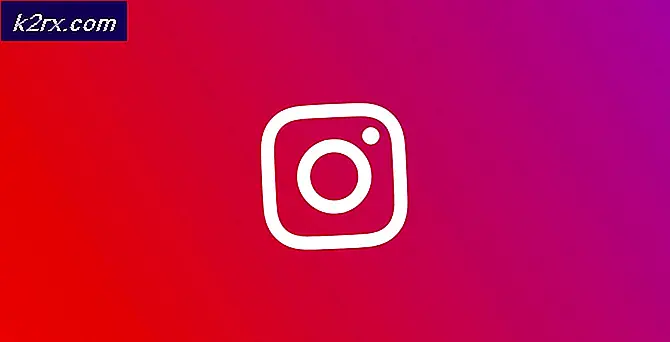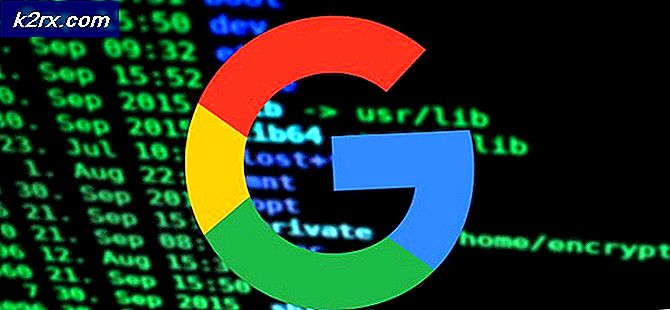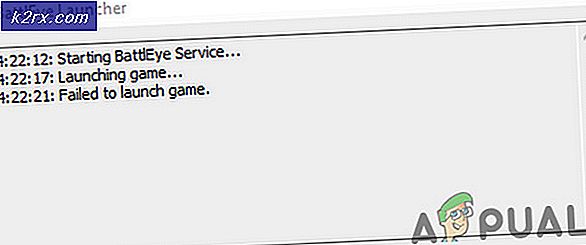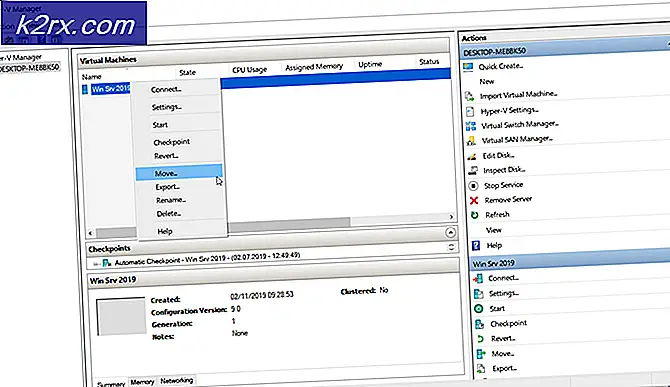Sådan finder du Office 2013 Produktnøgle
Med så mange computer applikationer til rådighed på markedet, er det normalt for os at installere forskellige applikationer på vores stationære pc'er eller bærbare computere. Faktisk er applikationer som Microsoft Office, webbrowsere, Adobe-applikationer og så mange flere vigtige for os. Alle disse applikationer leveres med deres egen unikke produktnøgle, der er nødvendig for at installere og aktivere produktet. Det er imidlertid almindeligt at glemme eller miste disse produktnøgler, hvilket er forståeligt i betragtning af, hvor mange applikationer vi skal installere på vores computere. Problemet er, når nøglen er gået tabt, vil du ikke kunne geninstallere / licensere applikationen.
Der er mange tilfælde, hvor du skal geninstallere Windows, eller du vil muligvis installere programmet på en anden computer. Du skal enten finde produktnøglen eller købe en ny, hvis du vil aktivere / licensere den nye installation. Dette kan være meget frustrerende, da du kan bruge produktnøglen flere gange (for et begrænset antal gange).
Den dårlige nyhed her er, at Microsoft har ændret den måde, hvorpå den gemmer produktnøgler med Office 2013. Office 2007 og 2010 lagrede de fulde produktnøgler på din computer, og der var flere metoder til at udtrække hele nøglerne. Men med Office 2013 gemmer Microsoft ikke hele produktnøglen på dit system, men lagrer snarere de sidste 5 cifre i din produktnøgle. Dette er de 5 cifre, der er nok til at identificere din produktnøgle, men som du ville have gættet, skal du bruge de andre cifre til at geninstallere Office. Nu kan du ikke helt udpakke den fulde produktnøgle fra din computer, fordi den er ikke gemt på din computer. Kun 5 cifre gemmes, og nedenstående metoder kan bruges til at udtrække de sidste 5 cifre af din produktnøgle.
De sidste 5 cifre af din produktnøgle vil være nyttige, hvis du er en IT-fyr med masser af computere og licenser. Med mange computere og 100'erne af produktnøgler ville det være en virkelig vanskelig opgave at kontrollere, hvilke nøgler der bruges på hvilken computer. Så de sidste 5 cifre kan hjælpe dig med at matche tasterne med computere. Du kan også bruge disse sidste 5 cifre til at søge i dine e-mails, hvis du har fået din produktnøgle via en e-mail. Men hvis du ikke har gemt den fulde produktnøgle hvor som helst, så er der desværre ikke meget, du kan gøre.
Tips
Du behøver ikke altid en produktnøgle til at geninstallere dit Office. Hvis du købte produktet online og ikke fik nogen produktnøgle, vil din Microsoft-konto blive knyttet til dit Office. Du skal kun bruge din Microsoft-konto til at geninstallere Office.
Metode 1: Brug en nøglefinder
Bemærk: Denne metode returnerer kun de sidste 5 cifre i din produktnøgle. Denne metode vil være nyttig for personer, der har flere produktnøgler, og kan ikke finde ud af, hvilken en blev brugt på hvilken computer. Du kan bruge de sidste 5 cifre til at identificere den nøgle, du brugte, eller du kan søge i dine e-mails for fuld nøglen.
Den første og den nemmeste løsning til dette er at bruge et nøglefinderprogram. Nøglefindere, hvis du ikke er bekendt med navnet, er programmer, der kan bruges til at finde nøglerne (dine produktnøgler) fra din computer. Disse typer af applikationer er specielt udviklet til dette formål. Hvad disse applikationer gør, er at søge i dit system og finde produktnøglen i den målrettede applikation sammen med mange andre oplysninger.
Nu hvor vi ved, hvad en nøglefinder-applikation er, og hvad den bruges til, vælger den tiden nøglefinder-applikationen. Der er mange nøglefinder-applikationer på markedet, men desværre fungerer ikke alle dem for Office 2013. De fleste af de nøglefinder-applikationer, du finder, vil fungere for 2010 eller 2007-kontoret. Nogle af disse applikationer vil give dig en helt forkert nøgle, mens andre vil give dig kun de sidste 5 cifre af nøglen.
Så her er trinene til downloading og brug af en nøglefinder ansøgning.
- Klik her for at gå til Komodolabs officielle hjemmeside. Klik på knappen Download nu under Newt Professional-sektionen. Det er gratis, så det koster dig ikke noget.
- Installer programmet, når det er færdigt at downloade og køre Newt Professional
Hvis dette ikke virker for dig, har du en anden mulighed, der hedder LicenseCrawler. LicenseCrawler er en anden nøglefinder ansøgning, der er kendt for at arbejde for Office 2013. Så kan du give det et skud også. Klik her og download zip-filen. Du skal blot pakke filen ud og du vil se filen LicenseCrawler.exe. Kør det og kontroller, om dette giver dig den produktnøgle, du leder efter.
PRO TIP: Hvis problemet er med din computer eller en bærbar computer / notesbog, skal du prøve at bruge Reimage Plus-softwaren, som kan scanne lagrene og udskifte korrupte og manglende filer. Dette virker i de fleste tilfælde, hvor problemet er opstået på grund af systemkorruption. Du kan downloade Reimage Plus ved at klikke herNår du er færdig, skal du have de sidste 5 cifre i din produktnøgle. Nu kan du bruge disse 5 cifre til at søge i dine e-mails eller andre digitale rum, hvor du måske har gemt eller få nøglen. Men hvis de sidste 5 nøgler ikke er nok, så er der intet, som du kan gøre.
Metode 2: Registreringsmetode
Mange brugere har trukket den gemte nøgle fra registreringseditoren. Så du kan også prøve dit held med det. Her er trinene til udtrækning af nøglen
- Hold Windows-tasten nede, og tryk på R
- Indtast regedit og tryk på Enter
- Gå nu til denne adresse HKEY_LOCAL_MACHINE \ SOFTWARE \ Microsoft \ Office \ 15.0 \ ClickToRun \ propertyBag \. Hvis du ikke ved, hvordan du navigerer i registreringsdatabasen, skal du følge nedenstående trin
- Find og dobbeltklik på HKEY_LOCAL_MACHINE fra venstre rude
- Find og dobbeltklik på SOFTWARE fra venstre rude
- Find og dobbeltklik på Microsoft fra venstre rude
- Find og dobbeltklik på Office fra venstre rude
- Find og dobbeltklik 0 fra venstre rude
- Find og dobbeltklik på ClickToRun fra venstre rude
- Find og klik på egenskaben Bag fra venstre rude
- Find nu indtastningen hedder homebusinessretail fra den højre rude
- Højreklik på homebusinessretail og vælg Modify
- Der vises en ny dialogboks. Produktnøglen skal være i værdisektionen
Denne streng skal indeholde produktnøglen. Igen vil disse være de sidste 5 cifre i din produktnøgle, så du bliver nødt til at arbejde med det.
Bemærk! Hvis du ikke kan finde nøglen på denne adresse, så prøv HKEY_LOCAL_MACHINE \ SOFTWARE \ Microsoft \ Office \ 15.0 \ ClickToRun \ Property \ Software \ SOFTWARE \ Microsoft \ Office \ 15.0 \ ClickToRun \ propertyBag \ kigge efter ProductKeys adgang. Du kan gentage de samme trin (angivet ovenfor) for at navigere til denne nye adresse.
Metode 3: Script for at få de sidste 5 cifre
Dette er en hurtigere måde at udføre metoden på 1. Hvis du er fortrolig med at bruge kommandoprompten, kan du skrive nogle få linjer for at få de sidste 5 cifre af dit produkt meget hurtigt. Her er trinene for at få dine nøgler fra kommandoprompten
- Tryk en gang på Windows-tasten
- Indtast cmd i Startsøgningen
- Højreklik på kommandoprompten og vælg Kør som administrator fra søgeresultaterne
- Hvis du installerede et 32-bit Office på 32-bit Windows
- Skriv cscript C: \ Programmer \ Microsoft Office \ Office15 \ OSPP.VBS / dstatus og tryk på Enter
- Hvis du installerede et 32-bit Office på 64-bit Windows
- Skriv cscript C: \ Programmer (x86) \ Microsoft Office \ Office15 \ OSPP.VBS / dstatus og tryk Enter
- Hvis du har installeret et 64-bit Office på 64-bit Windows
- Skriv cscript C: \ Programmer \ Microsoft Office \ Office15 \ OSPP.VBS / dstatus og tryk på Enter
Dette skal vise de sidste 5 cifre af din produktnøgle på skærmen. Du kan bruge disse 5 cifre til at spore tilbage til fuld nøgle eller bruge dem til at søge gennem dine e-mails eller andre lagerrum.
PRO TIP: Hvis problemet er med din computer eller en bærbar computer / notesbog, skal du prøve at bruge Reimage Plus-softwaren, som kan scanne lagrene og udskifte korrupte og manglende filer. Dette virker i de fleste tilfælde, hvor problemet er opstået på grund af systemkorruption. Du kan downloade Reimage Plus ved at klikke her